วิธีปิดการใช้งานการแจ้งเตือนแบบพุชในเบราว์เซอร์ Yandex, Chrome, Firefox และ Opera การแจ้งเตือนแบบพุช: มันคืออะไรและจะปิดการใช้งานได้อย่างไร
ในบทความนี้ เราได้อธิบายรายละเอียดวิธีปิดและลบการแจ้งเตือนแบบพุชในเบราว์เซอร์ กูเกิลโครมและ Yandex Browser จากไซต์ใด ๆ รวมถึงวิธีตรวจสอบให้แน่ใจว่าเบราว์เซอร์ไม่ถามเกี่ยวกับการรับการแจ้งเตือนอีกต่อไป
หากต้องการหยุดรับการแจ้งเตือนใน Google Chrome สำหรับ ระบบวินโดวส์คุณต้องดำเนินการดังต่อไปนี้
1. เปิดการตั้งค่าใน Google Chrome
2. ที่ท้ายสุดของหน้า เลือก "แสดงการตั้งค่าเพิ่มเติม" จากนั้นในคอลัมน์ "ข้อมูลส่วนบุคคล" ให้คลิก "การตั้งค่าเนื้อหา"

3. ในหน้านี้ คุณจะสังเกตเห็นส่วน "การแจ้งเตือน" ซึ่งคุณสามารถเลือกตัวเลือกสำหรับการแจ้งเตือนจากไซต์ที่คุณเลือกได้

4. หากต้องการ คุณสามารถปิดใช้งานการแจ้งเตือนจากบางไซต์ และในทางกลับกัน ให้เปิดใช้งานสำหรับไซต์อื่นโดยเลือกปุ่ม "กำหนดค่าข้อยกเว้น" ในการตั้งค่าการแจ้งเตือน
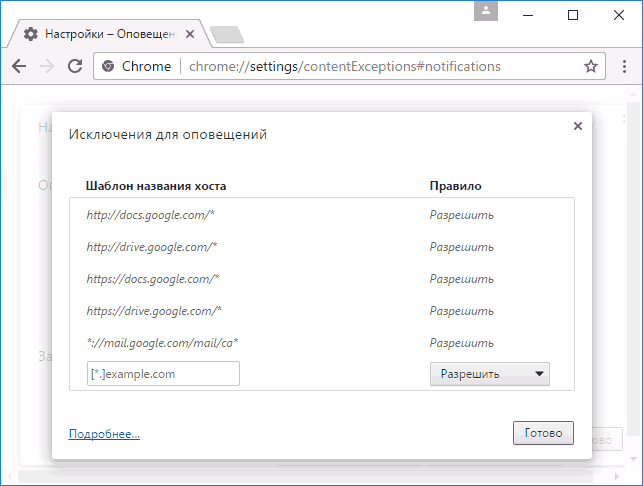
หากคุณต้องการลบการแจ้งเตือนทั้งหมดโดยฉับพลัน รวมถึงลบคำขอออกจากไซต์เพื่อแสดงให้คุณเห็น คุณสามารถเลือกตัวเลือก "ไม่แสดงการแจ้งเตือนบนไซต์" ได้
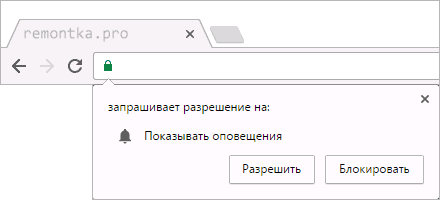
Google Chrome บนระบบปฏิบัติการ Android
ในทำนองเดียวกัน คุณสามารถปิดการแจ้งเตือนได้ เบราว์เซอร์ Google Chrome บนโทรศัพท์หรือแท็บเล็ต Android:
1. เปิดการตั้งค่าจากนั้นในส่วน "ขั้นสูง" ให้เปิดรายการ "การตั้งค่าไซต์"
2. เลือกรายการ "การแจ้งเตือน"
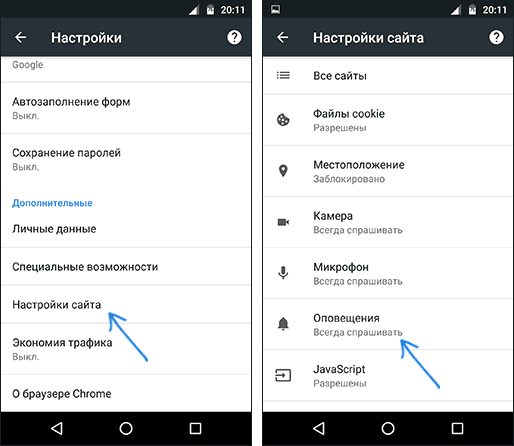
3. ที่นี่คุณสามารถเปิดใช้งานหนึ่งในพารามิเตอร์ - แสดงคำขอเพื่อส่งการแจ้งเตือน (มาตรฐาน) หรือปิดใช้งานการแสดงการแจ้งเตือน (รายการ "การแจ้งเตือน" ถูกปิดใช้งาน)
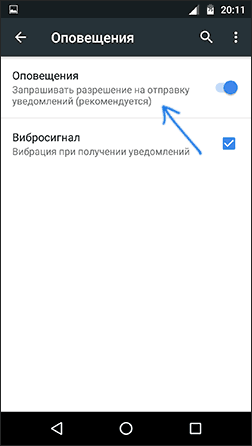
หากคุณต้องการลบการแจ้งเตือนสำหรับไซต์พิเศษเท่านั้น สามารถทำได้ในส่วน "การตั้งค่าไซต์" โดยเลือก "ไซต์ทั้งหมด"
เมื่อคุณพบไซต์ที่คุณต้องการปิดการแจ้งเตือนในรายการแล้ว ให้เลือกตัวเลือกล้างและรีเซ็ต จากนั้น ครั้งถัดไปที่คุณเยี่ยมชมไซต์เดิม คุณจะได้รับคำขอการแจ้งเตือนแบบพุชอีกครั้ง และตอนนี้คุณสามารถปิดการแจ้งเตือนเหล่านั้นได้แล้ว
วิธีลบการแจ้งเตือนใน Yandex Browser
Yandex Browser มีหลายส่วนสำหรับการปิดใช้งานและเปิดใช้งานการแจ้งเตือน ตัวแรกที่สามารถพบได้ที่ หน้าแรกพารามิเตอร์ที่เรียกว่า “การแจ้งเตือน”
หากคุณเลือก "กำหนดค่าการแจ้งเตือน" คุณจะสังเกตเห็นว่าสิ่งนี้ใช้ได้กับการแจ้งเตือนเมล Yandex และ VKontakte เท่านั้นและคุณสามารถปิดได้เฉพาะเมลและ VK ตามลำดับ
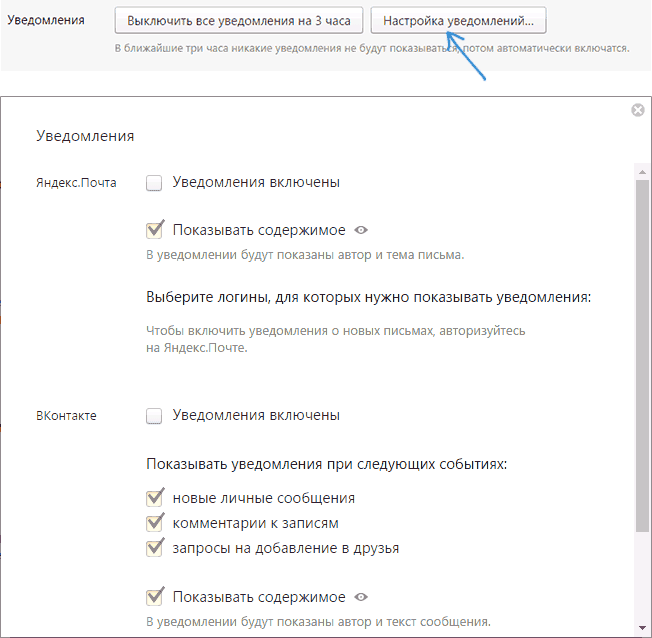
การแจ้งเตือนแบบพุชสำหรับไซต์อื่น ๆ ทั้งหมดสามารถลบออกได้ดังนี้:
1. เปิดการตั้งค่าและที่ท้ายหน้าให้เลือก “แสดงการตั้งค่าขั้นสูง”
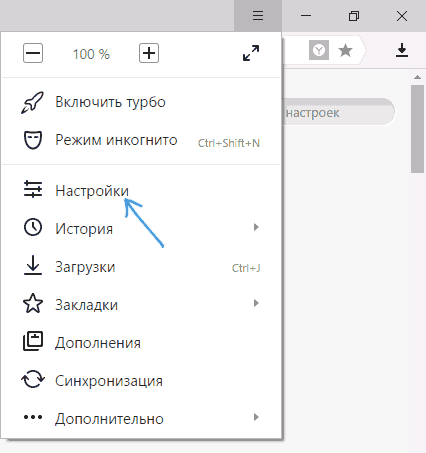
การแจ้งเตือนแบบป๊อปอัป (การแจ้งเตือนแบบพุช) เป็นเครื่องมือที่มีประโยชน์อย่างแน่นอน ช่วยให้คุณได้รับข้อมูลล่าสุดจากแหล่งข้อมูลใด ๆ (ที่คุณสมัครรับข้อมูลก่อนหน้านี้) ในเวลาที่เหมาะสม และไม่มีการตรวจสอบอย่างต่อเนื่อง แต่บางครั้งก็ไม่จำเป็นต้องมีการแจ้งเตือนดังกล่าว เช่น เนื่องจากมีการแทรกแซงมากเกินไปหรือสูญเสียความสนใจในทรัพยากรที่กำหนด
วันนี้เราจะมาดูวิธีปิดการใช้งานการแจ้งเตือนดังกล่าวจากไซต์ในเบราว์เซอร์ Opera, Chrome และ Firefox คำแนะนำนี้จะช่วยให้คุณไม่เพียงแต่ปิดการแจ้งเตือนเท่านั้น แต่ยังกำหนดค่าสำหรับแต่ละไซต์หรือบล็อกไม่ให้แสดงโดยสมบูรณ์
การตั้งค่าการแจ้งเตือนสำหรับ Opera
คำแนะนำสำหรับ เบราว์เซอร์โอเปร่าและ Chrome ค่อนข้างคล้ายกันเนื่องจากใช้เครื่องยนต์เดียวกัน

1. ในหน้าต่างเบราว์เซอร์ คลิกที่รายการ เมนูและไปที่ส่วน การตั้งค่าเบราว์เซอร์(หรือใช้แป้นพิมพ์ลัด ALT+P)

2. ไปที่แท็บ เว็บไซต์และค้นหาส่วน การแจ้งเตือน.
3. ตั้งค่าการแจ้งเตือน คุณมีตัวเลือกการปรับแต่งมากมายให้เลือก เช่น ปิดการแจ้งเตือนโดยสิ้นเชิง นี่เป็นมาตรการที่ค่อนข้างเข้มงวดเนื่องจากมีแหล่งข้อมูลที่น่าสนใจมากมายบนอินเทอร์เน็ตซึ่งจะมีประโยชน์ก็ต่อเมื่อคุณสมัครสมาชิกเท่านั้น เป็นการดีกว่าถ้าห้ามไม่ให้มีการแจ้งเตือนดังกล่าวสำหรับบางไซต์เท่านั้น ใช้รายการ – จัดการข้อยกเว้น เลือกไซต์จากรายการและตั้งค่า (อนุญาตหรือบล็อก)
การตั้งค่าการแจ้งเตือนสำหรับ Google Chrome
1. ไปที่การตั้งค่าเบราว์เซอร์หลักแล้วคลิก "แสดงการตั้งค่าขั้นสูง" (ที่ด้านล่างของหน้าต่าง)
2. เลื่อนไปที่ส่วนนี้ ข้อมูลส่วนบุคคล- คลิกที่ปุ่ม การปรับแต่งเนื้อหา.

3. ในหน้าต่างการตั้งค่าเนื้อหา ค้นหาส่วน "การแจ้งเตือน"

เช่นเดียวกับการตั้งค่าของเบราว์เซอร์ก่อนหน้า คุณสามารถบล็อกการแจ้งเตือนทั้งหมดได้อย่างสมบูรณ์ (“อย่าแสดงการแจ้งเตือน”) หรือตั้งกฎสำหรับไซต์เฉพาะ (“ตั้งค่าข้อยกเว้น”)
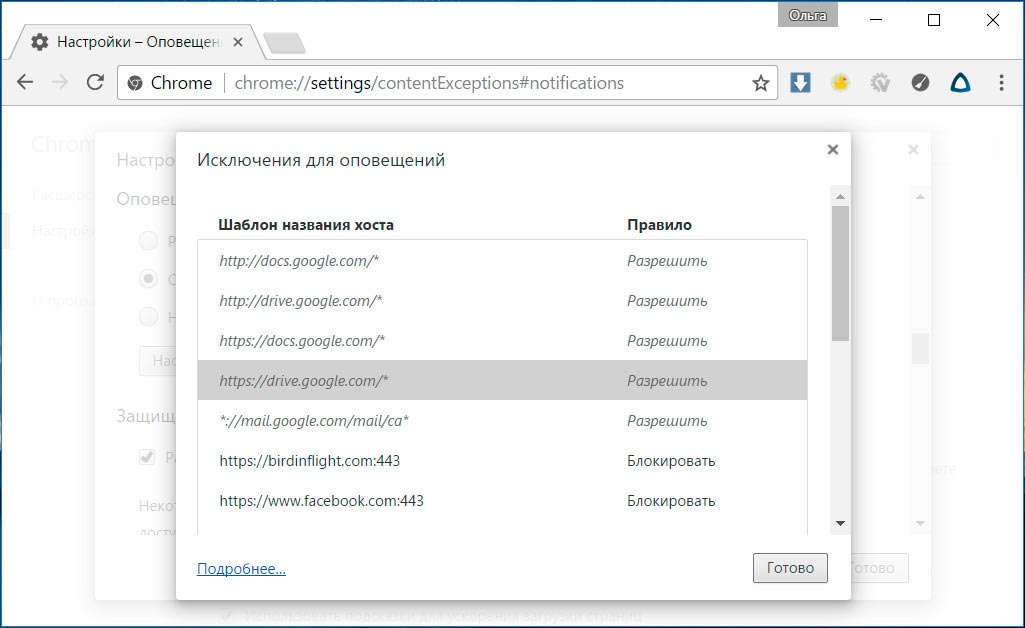
การตั้งค่าการแจ้งเตือนสำหรับ Mozilla Firefox
ใน เบราว์เซอร์ไฟร์ฟอกซ์คุณยังสามารถกำหนดค่าหรือปิดใช้งานการแจ้งเตือนแบบพุชจากไซต์ได้อย่างสมบูรณ์
1. เปิดเมนูเบราว์เซอร์แล้วคลิกที่รายการ การตั้งค่า.
2. ไปที่แท็บ เนื้อหา.

3. เลือกไซต์ที่คุณอนุญาตการแจ้งเตือน (ปุ่มเลือก) หรือลบไซต์ออกจากรายการหากจำเป็น
คุณสามารถปิดการใช้งานหรือกำหนดค่าการแจ้งเตือนจากหน้าต่างเบราว์เซอร์หลักโดยไม่ต้องใช้การตั้งค่า คลิกที่ไอคอน (ตัวอักษร i) ในแถบที่อยู่และตั้งกฎสำหรับไซต์ที่คุณอยู่
ตั้งแต่ปี 2558 เป็นต้นมา เทคโนโลยีนี้เริ่มได้รับความนิยมอย่างรวดเร็ว พุช APIจากโครเมียม มากขึ้น เมื่อเยี่ยมชมเว็บไซต์ข่าวต่างๆ (และไม่เพียงแต่ข่าว) ผู้เยี่ยมชมจะถูกนำเสนอด้วยกรอบระบบต่อไปนี้พร้อมกับคำขอ:

หน้าต่างระบบ Google Chrome ขออนุญาตส่งการแจ้งเตือนจากไซต์
ฉันพิจารณาช่องทางนี้อย่างจริงใจในการนำเสนอเนื้อหา (หรือดึงดูดผู้ใช้ ไม่ว่าคุณจะเรียกอะไรก็ตาม) หนึ่งในช่องทางที่มีแนวโน้มมากที่สุด บางทีในอีกไม่กี่ปีข้างหน้า การแจ้งเตือนแบบพุชเหล่านี้อาจเป็นคุณลักษณะบังคับแบบเดียวกันของเว็บไซต์ข่าวที่เคารพตนเองทุกแห่ง ซึ่ง RSS และหน้าสาธารณะบนโซเชียลเน็ตเวิร์กในปัจจุบัน
อย่างไรก็ตาม ในปัจจุบันเทคโนโลยีนี้ยังค่อนข้างใหม่และมีหลักเกณฑ์บางประการสำหรับการใช้งานไม่เพียงแต่บนอินเทอร์เน็ตในประเทศเท่านั้น แต่ยังใช้กับต่างประเทศด้วย ตัวอย่างเช่น คุณไม่จำเป็นต้องมองไปไกล แม้แต่ Google เองก็ได้ประกาศ Push API ก็มีข่าวประชาสัมพันธ์เพียงเล็กน้อยที่ทำให้ฉันร้องไห้ และตอนนี้ หลังจากใช้เวลาหลายชั่วโมงในการค้นหาคำถามที่พบบ่อยของ Google สำหรับนักพัฒนา คุณสามารถรวบรวมข้อมูลเพื่อรวบรวมสคริปต์ที่ใช้งานได้อย่างน้อยเพื่อส่งการแจ้งเตือนแบบพุชไปยังผู้อ่านของคุณ
จะสร้างการแจ้งเตือนแบบพุชสำหรับเว็บไซต์ของคุณได้อย่างไร? มีสองวิธี: ใช้บริการของบุคคลที่สาม (มีอยู่แล้วและบางบริการก็ดีมาก) หรือสร้างโซลูชันของคุณเอง เนื่องจากฉันเป็นผู้สนับสนุนการใช้บริการของบุคคลที่สามบนเว็บไซต์ให้น้อยที่สุด เส้นทางของเราในเมืองจึงถูกกำหนดไว้ล่วงหน้าแล้ว
แต่เพื่อความเป็นธรรม สมควรพูดสักสองสามคำเกี่ยวกับวิธีแก้ปัญหาภายนอก ฉันยอมรับว่าฉันไม่ได้ศึกษาตลาดนี้จริงๆ (เหตุผลที่กล่าวไว้ข้างต้น) แต่ฉันอดไม่ได้ที่จะพูดถึงบริการ OneSignal คุณลักษณะที่น่าสนใจที่สุดคือบริการของพวกเขานั้นฟรีอย่างแน่นอน - พวกเขาสร้างรายได้จาก ขายข้อมูลเกี่ยวกับผู้เยี่ยมชมเว็บไซต์ของลูกค้า นอกจากนี้ยังมีบริการที่เรียกว่า Jeapie พวกเขามีการตลาดที่มีความสามารถมากและตามกฎแล้ว ความคิดเห็นที่ดี- อย่างไรก็ตาม เป็นที่น่าสังเกตว่าจากบริการของพวกเขาในคราวเดียว แพลตฟอร์ม Medusa — ยังไม่พร้อมสำหรับการแจ้งเตือนแบบพุชจำนวนมากที่ต้องส่งให้กับผู้ชมจำนวนมากของ Medusa
การนำไปปฏิบัติ การได้รับข้อมูลประจำตัวจาก Google
ในแหล่งข้อมูลมีไซต์เขียนไว้ ราง 3.2.8และงานคือสร้างตัวแจ้งเตือนสำหรับ Chrome บนนั้น
ขั้นตอนแรกคือการโอนไซต์ไปยัง HTTPS (โปรโตคอลไฮเปอร์เท็กซ์ที่ปลอดภัย) นั่นคือสร้างใบรับรอง SSL สำหรับไซต์ของคุณ หากไม่มีการแจ้งเตือนแบบพุชจะไม่ทำงาน (ฉันไม่ได้ทดสอบกับ http ทั่วไป แต่นั่นคือสิ่งที่พวกเขาพูดทุกที่) ฉันจะไม่เขียนเกี่ยวกับ SSL คืออะไร ใช้กับอะไร วิธีใส่ใบรับรองบนเซิร์ฟเวอร์และเชื่อมต่อ - อินเทอร์เน็ตเต็มไปด้วยบทความดังกล่าว ฉันแนะนำได้เฉพาะ StartSSL สำหรับจุดประสงค์เหล่านี้เท่านั้น นี่คือผู้ออกใบรับรองที่ดี ซึ่งเบราว์เซอร์ทั้งหมดที่ฉันรู้จักนั้นเป็นมิตร โดยมีขั้นตอนการลงทะเบียนและการตรวจสอบที่ง่ายดายอย่างจงใจ (คุณจำเป็นต้องรู้เพียงเล็กน้อยเท่านั้น ภาษาอังกฤษ) เพื่อรับใบรับรอง SSL ฟรีโดยสมบูรณ์ ระดับเริ่มต้นซึ่งอาจรวมถึงโดเมนย่อย (sic!) อีกห้าโดเมน
ดังนั้นเราจึงได้รับใบรับรองและกำหนดค่า Nginx หรือ Apache ของเราตามนั้น ตอนนี้เข้า แถบที่อยู่ถัดจากที่อยู่เว็บไซต์ของเราจะมีตัวล็อคสีเขียวเล็ก ๆ น่ารักอยู่พร้อมข้อความที่จารึกไว้ https://,และถ้าคุณไม่รังเกียจเรื่องเงินก็ควรระบุชื่อองค์กรด้วย
1. เปิดการตั้งค่าเบราว์เซอร์ของคุณ
2. ที่ด้านล่างสุด เลือก "แสดงการตั้งค่าขั้นสูง"
3. ค้นหาส่วน “ข้อมูลส่วนบุคคล” ในนั้นคุณควรคลิกที่ปุ่ม "การตั้งค่าเนื้อหา"
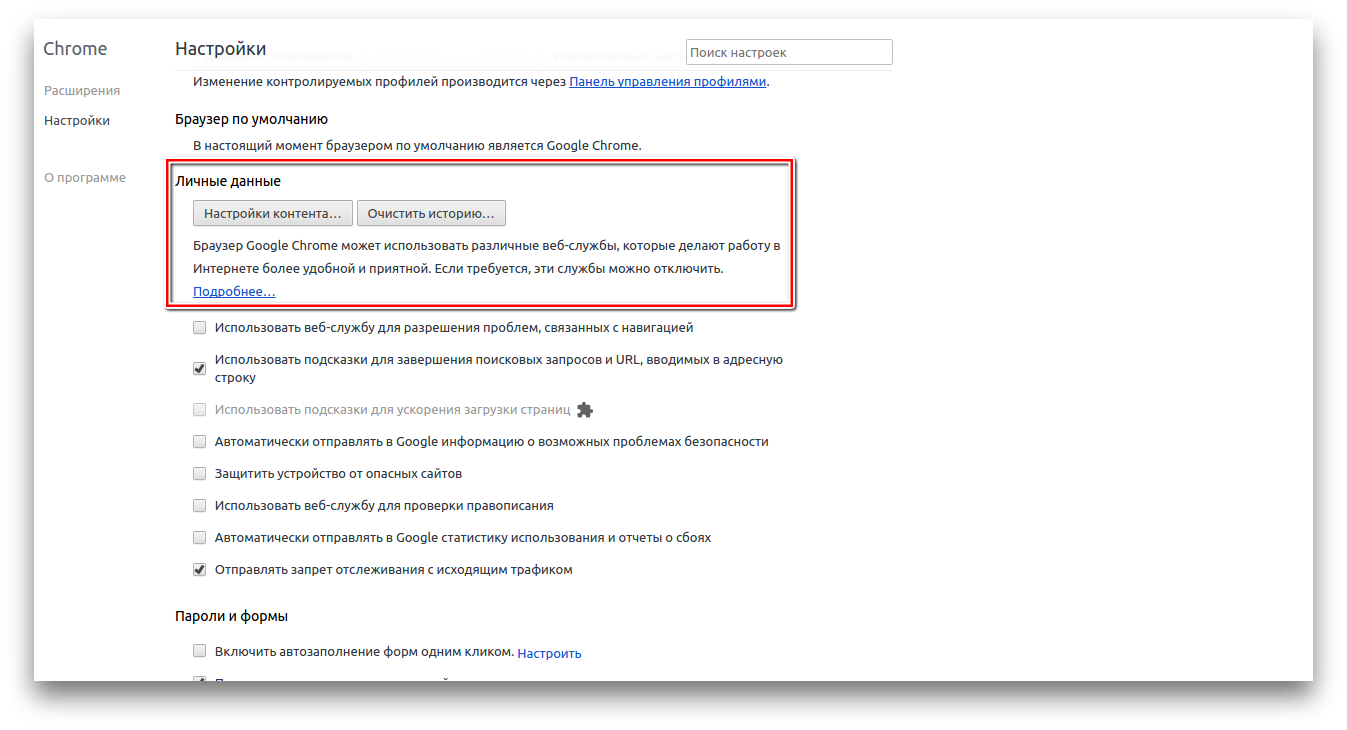
4. หน้าต่างป๊อปอัปจะปรากฏขึ้นตรงหน้าคุณ ค้นหาส่วน "การแจ้งเตือน" ในนั้น

5. เพื่อป้องกันไม่ให้ไซต์เสนอการแจ้งเตือนให้คุณ เปิดใช้งานตัวเลือก "อย่าแสดงการแจ้งเตือนบนไซต์"
6. หากก่อนหน้านี้คุณให้สิทธิ์แก่ไซต์ แต่ตอนนี้ต้องการเพิกถอนสิทธิ์ ให้คลิกที่ปุ่ม "กำหนดค่าข้อยกเว้น" ที่นี่คุณสามารถลบหรือเพิ่มไซต์ใดก็ได้
มีวิธีที่ง่ายยิ่งขึ้นในการกำจัดการแจ้งเตือนที่น่ารำคาญ เปิดไซต์ที่คุณต้องการเปลี่ยนความละเอียดแล้วคลิกไอคอนทางด้านซ้ายสุดในแถบที่อยู่ เมนูขนาดใหญ่จะปรากฏขึ้นตรงหน้าคุณ การตั้งค่าส่วนบุคคลหน้า

ค้นหาตัวเลือก "การแจ้งเตือน" และตั้งค่าเป็นค่าที่ต้องการ
โอเปร่า
มันขึ้นอยู่กับเอ็นจิ้นเดียวกับที่ใช้ใน Chrome ดังนั้นการตั้งค่าจึงใกล้เคียงกัน ความแตกต่างเพียงอย่างเดียวคือชื่อของรายการ
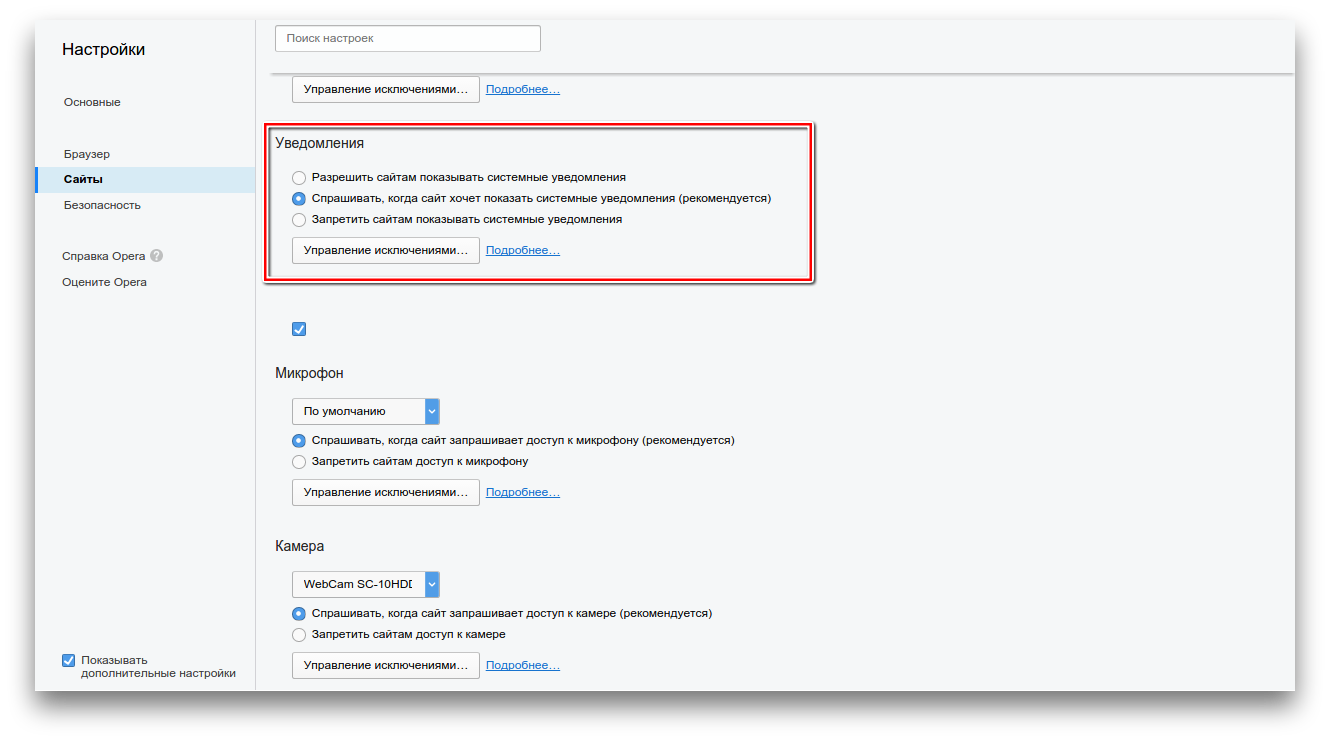
- เปิดการตั้งค่าเบราว์เซอร์ของคุณ
- ไปที่หน้า "ไซต์" นี่คือที่ซึ่งส่วน "การแจ้งเตือน" ที่จำเป็นตั้งอยู่
- ลบไซต์ที่คุณไม่ต้องการติดตามอีกต่อไป ที่นี่คุณสามารถบล็อกไซต์ทั้งหมดไม่ให้แสดงการแจ้งเตือนได้
ไฟร์ฟอกซ์
คุณยังสามารถกำหนดค่าเบราว์เซอร์ Firefox ให้แสดงการแจ้งเตือนได้ เปิดการตั้งค่าโปรแกรมแล้วเปิดแท็บ "เนื้อหา" ที่นี่คุณสามารถกำหนดได้ว่าไซต์ใดสามารถรบกวนคุณและไซต์ใดที่ห้ามได้
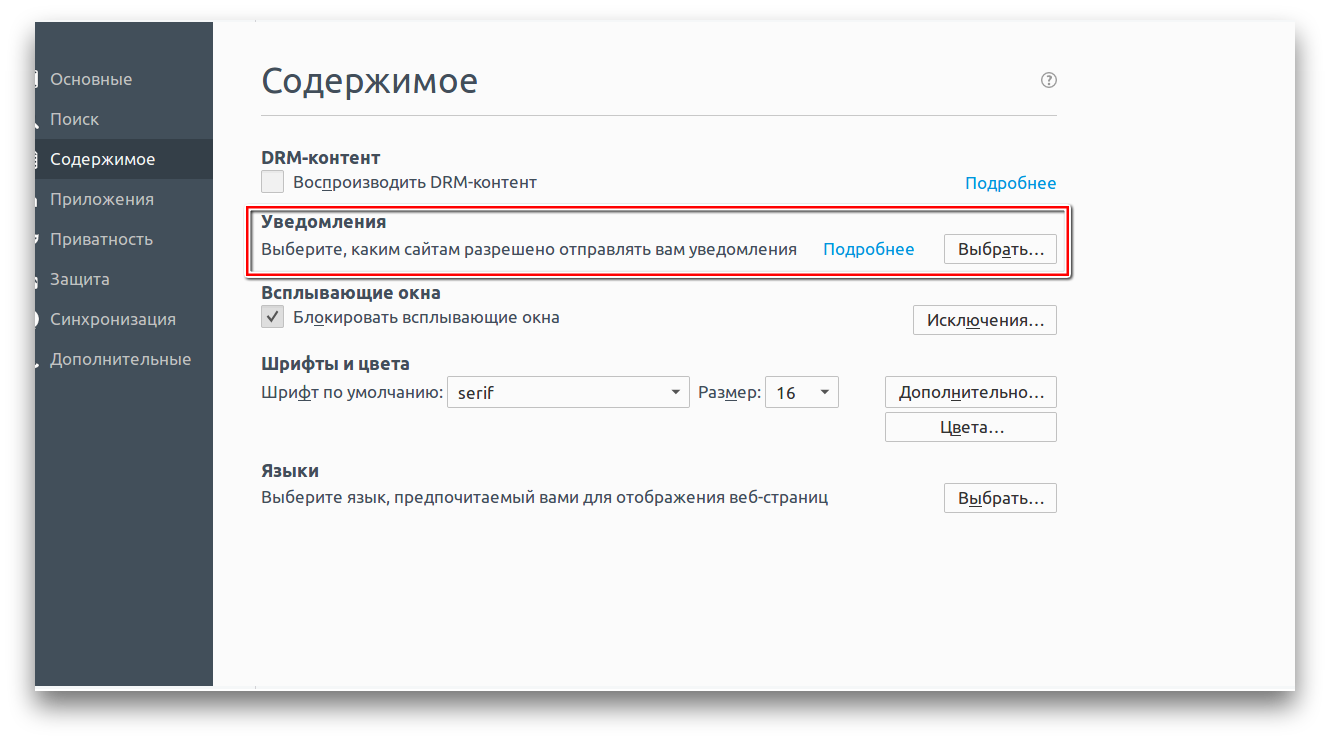
การดำเนินการเดียวกันนี้สามารถทำได้โดยใช้ไอคอนในแถบที่อยู่ คลิกที่ไอคอน i และตั้งค่าการอนุญาตสำหรับไซต์เฉพาะที่คุณเปิดอยู่ ในขณะนี้คุณคือ.
เป็นเวลานานแล้วที่เบราว์เซอร์ได้เพิ่มฟังก์ชั่นรับการแจ้งเตือนแบบพุชจากไซต์ที่เยี่ยมชม และในเวลาเดียวกันคุณมักจะเห็นข้อเสนอเพื่อแจ้งให้คุณทราบเกี่ยวกับข่าวสาร วิธีนี้จะสะดวก แต่ถ้าคุณลองคิดดู ผู้ใช้ที่สมัครรับการแจ้งเตือนจำนวนมากโดยไม่ตั้งใจจะต้องการปิดการแจ้งเตือนเหล่านั้นทันที
ในบทความนี้ เราได้อธิบายรายละเอียดวิธีปิดใช้งานและลบการแจ้งเตือนแบบพุชในเบราว์เซอร์ Google Chrome และ Yandex Browser จากไซต์ใด ๆ รวมถึงวิธีตรวจสอบให้แน่ใจว่าเบราว์เซอร์ไม่ถามเกี่ยวกับการรับการแจ้งเตือนอีกต่อไป
ปิดการแจ้งเตือนใน Chrome บน Windows
หากต้องการหยุดรับการแจ้งเตือนใน Google Chrome สำหรับ Windows คุณต้องดำเนินการดังต่อไปนี้
1. เปิดการตั้งค่าใน Google Chrome
2. ที่ท้ายสุดของหน้า เลือก "แสดงการตั้งค่าเพิ่มเติม" จากนั้นในคอลัมน์ "ข้อมูลส่วนบุคคล" ให้คลิก "การตั้งค่าเนื้อหา"
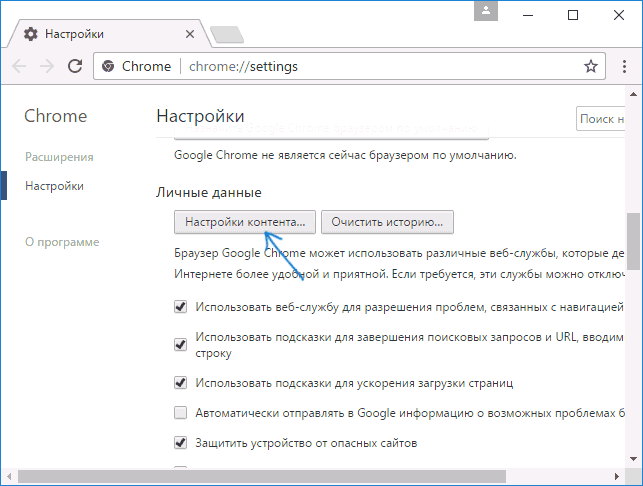
3. ในหน้านี้ คุณจะสังเกตเห็นส่วน "การแจ้งเตือน" ซึ่งคุณสามารถเลือกพารามิเตอร์สำหรับการแจ้งเตือนจากไซต์ต่างๆ ได้ตามดุลยพินิจของคุณ

4. หากคุณต้องการ คุณสามารถปิดใช้งานการแจ้งเตือนจากบางไซต์ และในทางกลับกัน เปิดใช้งานสำหรับไซต์อื่นโดยเลือกปุ่ม "กำหนดค่าข้อยกเว้น" ในการตั้งค่าการแจ้งเตือน

หากคุณต้องการลบการแจ้งเตือนทั้งหมดโดยฉับพลัน รวมถึงลบคำขอออกจากไซต์เพื่อแสดงให้คุณเห็น คุณสามารถเลือกตัวเลือก "ไม่แสดงการแจ้งเตือนบนไซต์" ได้
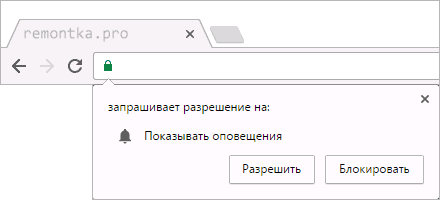
Google Chrome บนระบบปฏิบัติการ Android
ในทำนองเดียวกัน คุณสามารถปิดการแจ้งเตือนในเบราว์เซอร์ Google Chrome บนโทรศัพท์หรือแท็บเล็ต Android:
1. เปิดการตั้งค่าจากนั้นในส่วน "ขั้นสูง" ให้เปิดรายการ "การตั้งค่าไซต์"
2. เลือกรายการ "การแจ้งเตือน"

3. ที่นี่คุณสามารถเปิดใช้งานหนึ่งในพารามิเตอร์ - แสดงคำขอเพื่อส่งการแจ้งเตือน (มาตรฐาน) หรือปิดใช้งานการแสดงการแจ้งเตือน (รายการ "การแจ้งเตือน" ถูกปิดใช้งาน)
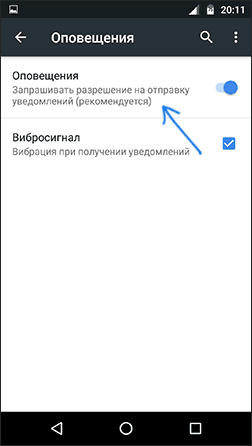
หากคุณต้องการลบการแจ้งเตือนสำหรับไซต์พิเศษเท่านั้น สามารถทำได้ในส่วน "การตั้งค่าไซต์" โดยเลือก "ไซต์ทั้งหมด"
เมื่อคุณพบไซต์ในรายการที่คุณต้องการปิดการแจ้งเตือน ให้เลือกตัวเลือก "ล้างและรีเซ็ต" จากนั้น ครั้งถัดไปที่คุณเยี่ยมชมไซต์เดิม คุณจะได้รับคำขอการแจ้งเตือนแบบพุชอีกครั้ง และตอนนี้คุณสามารถปิดการแจ้งเตือนเหล่านั้นได้แล้ว
วิธีจัดระเบียบการแจ้งเตือนใน Yandex Browser
Yandex Browser มีหลายส่วนสำหรับการปิดใช้งานและเปิดใช้งานการแจ้งเตือน คุณสามารถค้นหาอันแรกได้ที่หน้าการตั้งค่าหลัก ซึ่งเรียกว่า "การแจ้งเตือน"
หากคุณเลือก "กำหนดค่าการแจ้งเตือน" คุณจะสังเกตเห็นว่าสิ่งนี้เกี่ยวข้องกับการแจ้งเตือนเมล Yandex และ VKontakte เท่านั้น และคุณสามารถปิดได้เฉพาะเมลและ VK ตามลำดับ
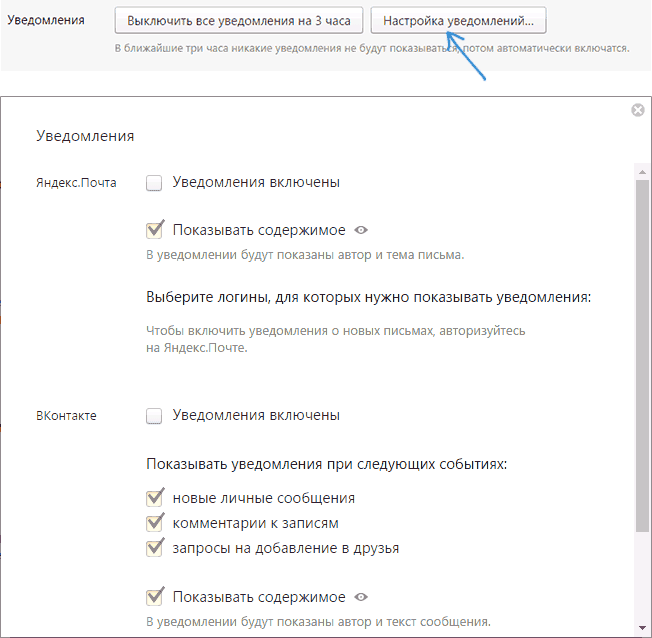
การแจ้งเตือนแบบพุชสำหรับไซต์อื่น ๆ ทั้งหมดสามารถลบออกได้ดังนี้:
1. เปิดการตั้งค่าและที่ท้ายหน้าให้เลือก “แสดงการตั้งค่าขั้นสูง”
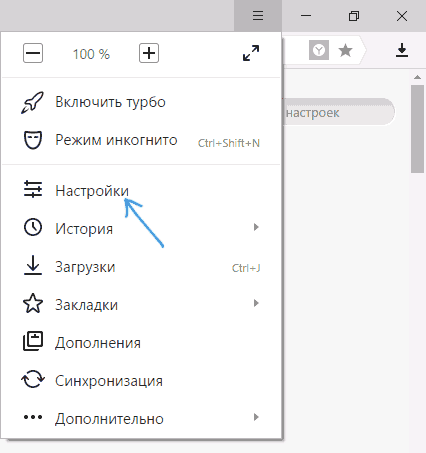
2. เลือกการตั้งค่าเนื้อหาภายใต้ข้อมูลของตัวเอง

3. ในส่วน “การแจ้งเตือน” คุณสามารถเปลี่ยนการตั้งค่าการแจ้งเตือนหรือปิดการตั้งค่าสำหรับไซต์ใดๆ ได้ (ตัวเลือก “อย่าแสดงการแจ้งเตือนของไซต์”)

4. หากคุณเลือกปุ่ม "จัดการข้อยกเว้น" คุณสามารถเปิดหรือปิดการแจ้งเตือนแบบพุชสำหรับไซต์ที่เลือกแยกกันได้
หลังจากคลิก "เสร็จสิ้น" การตั้งค่าที่คุณชื่นชอบทั้งหมดจะเปลี่ยนไป
